注意:Chromiumベースのブラウザはファイルのダウンロード元のURLを保存します
Google Chrome、Chromium、OperaなどのChromiumベースのブラウザは、Windows 10およびLinuxにダウンロードされたすべてのファイルの元のURLを保存することをご存知ですか? この情報を使用することで、ファイルをダウンロードした場所からソースURLをすばやく取得できます。 また、PCを他のユーザーと共有する必要がある場合、これを学ぶのは不幸かもしれません。
Windowsでダウンロードしたファイルの元のURLを検索する
最新のWindowsバージョンのデフォルトのファイルシステムであるNTFSは、1つのファイルユニットに複数のデータストリームを格納することをサポートしています。 ファイルのデフォルトの(名前のない)ストリームは、ファイルエクスプローラーでファイルをダブルクリックしたときに、関連付けられたアプリに表示されるファイルの内容を表します。 プログラムがNTFSに保存されているファイルを開くとき、開発者が別の動作を明示的にコーディングしていない限り、プログラムは常に名前のないストリームを開きます。 それ以外に、ファイルには名前付きストリームを含めることができます。
Chromiumベースのブラウザでファイルをダウンロードすると、ファイルへの完全なダウンロードURL(直接リンク)を含む代替データストリームが追加されます。 ブロックを解除するまで それ。 また、ファイルをダウンロードしたWebページを正確に確認できるリファラーページも保存されます。
広告
Chromiumベースのブラウザでダウンロードされたファイルの元のURLを見つけるには,
- 開ける パワーシェル ダウンロードフォルダにあります。 これを行うには、エクスプローラーでフォルダーを開き、アドレスバーにpowershell.exeと入力します。 そのフォルダのパスで直接開きます。
- 次のコマンドを実行します。
Get-Content "ファイル名"-ストリームゾーン。 識別子. - 「ファイル名」を、ダウンロードしてまだブロックを解除していない実際のファイルに置き換えます。

ご覧のとおり、Chromeは代替NTFSストリームにReferrerURLとHostURLの2行を追加しているため、PCにアクセスできる人なら誰でも、ファイルのダウンロード元をすばやく見つけることができます。
一度あなた ファイルのブロックを解除する、この情報は削除されます。
注:このグループポリシー設定を有効にしている場合は、「Do添付ファイルにゾーン情報を保存しない"または使用 Winaero Tweaker 「ダウンロードしたファイルがエクスプローラーでブロックされないようにする」という微調整を有効にすると、元のURLはファイル内に保存されません。
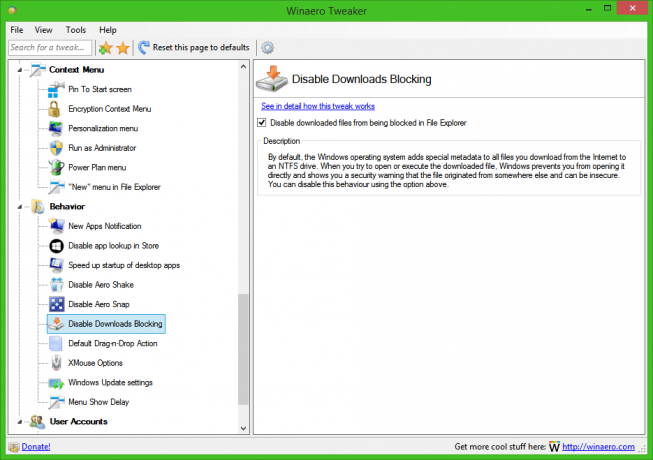
Linuxでダウンロードしたファイルの元のURLを検索する
Linuxは、さまざまなファイルシステムにインストールできます。 今日のデファクトスタンダードはExt4FSです。 代替ストリームはサポートしていませんが、「inode」と呼ばれる特別なデータ構造をサポートしています。 iノードは、読み取り、書き込み、実行権限、所有権、ファイルタイプ、ファイルサイズなど、ファイルに関するさまざまな情報を格納します。 iノードは、作成時にすべてのファイルに自動的に割り当てられます。
Linuxでは、ChromiumベースのブラウザーはReferrerURLとHostURLの値をiノードに格納するため、いつでもアクセスできます。 Windows 10のように、ダウンロードしたファイルのブロックを解除することはできません。 Linuxの初心者の多くはこの機能に気付いていないので、驚かれることでしょう。
Linuxでダウンロードしたファイルの元のURLを見つけるには,
- ターミナルエミュレータアプリを開きます。 どのアプリも適しています。
- コマンドを入力します
getfattr -d "ファイル名". - 「ファイル名」の部分を、確認するファイルへの実際のパスに置き換えます。
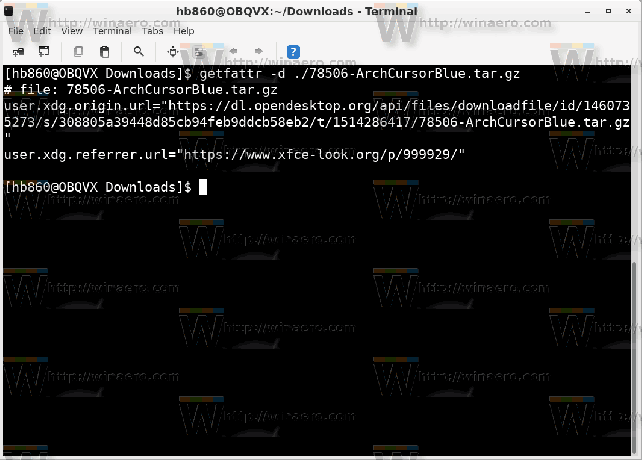
Linuxでは、説明されている動作はChromiumベースのブラウザに限定されないことに注意してください。 人気のあるコンソールダウンローダーであるwgetは、ファイルの出所情報を保存することもできます。
Linuxでこの情報を削除するには、次のコマンドを実行する必要があります。
$ setfattr -x user.xdg.origin.url "ファイル名" $ setfattr -x user.xdg.referrer.url "ファイル名"

個人的には、この機能は便利だと思います。 ファイルごとに個別に保存しなくても、ソースURLを取得するのに役立ちます。 ただし、一部の人々はそれが彼らのプライバシーのために破壊的であると感じるかもしれません。 機密データを扱うときは、このことに注意してください。 フォレンジックチェックを受けるPCの場合、そのような情報は多くのことを明らかにします。
それでおしまい。

